Card màn hình, hay còn gọi là card đồ họa, là bộ phận quan trọng quyết định chất lượng hình ảnh hiển thị trên máy tính. Tuy nhiên, card màn hình cũng dễ gặp lỗi, gây ảnh hưởng đến trải nghiệm người dùng. Bài viết này từ “Máy tính Giá Rẻ Tphcm” sẽ giúp bạn nhận biết các lỗi card màn hình thường gặp và cách khắc phục hiệu quả.
Lỗi Card Màn Hình Thường Gặp
Dưới đây là một số lỗi thường gặp với card màn hình và cách khắc phục chi tiết:
1. Card Màn Hình Không Lên Hình Sau Khi Cài Driver
Nguyên nhân: Lỗi này thường do xung đột phần mềm hoặc chưa tương thích driver.
Cách khắc phục:
- Kiểm tra kết nối: Đảm bảo card màn hình được lắp đặt chính xác vào khe cắm PCI-E.
- Khởi động lại máy tính: Khởi động lại máy tính sau khi lắp đặt card màn hình.
- Cài đặt lại driver: Gỡ bỏ driver cũ và tải driver mới nhất từ website của nhà sản xuất (AMD, Nvidia, Intel).
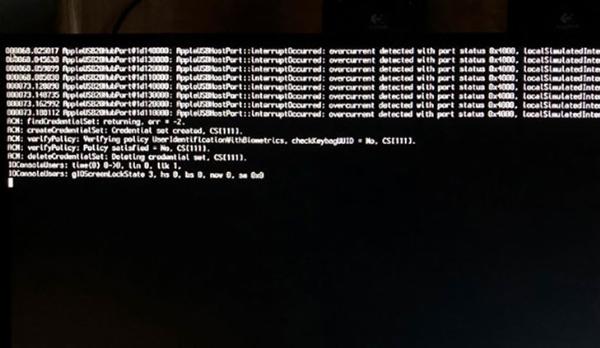 Lỗi card màn hình không lên hình sau khi cài đặt driver
Lỗi card màn hình không lên hình sau khi cài đặt driver
2. Chơi Game Bị Giật Lag Dù Đã Lắp Card Màn Hình
Nguyên nhân: Máy tính chưa được cài đặt driver phù hợp hoặc cấu hình máy tính chưa đáp ứng yêu cầu của game.
Cách khắc phục:
- Cài đặt driver: Kiểm tra và cài đặt driver card màn hình tương thích với hệ điều hành.
- Kiểm tra cấu hình: So sánh cấu hình tối thiểu của game với cấu hình máy tính và nâng cấp nếu cần (CPU, RAM, ổ cứng).
- Giảm thiểu tác vụ nền: Tắt các ứng dụng chạy ngầm không cần thiết để giải phóng tài nguyên cho game.
 Chơi game bị giật lag dù đã lắp card màn hình
Chơi game bị giật lag dù đã lắp card màn hình
3. Card Màn Hình Không Nhận Đúng Độ Phân Giải
Nguyên nhân: Driver card màn hình chưa được cập nhật hoặc cài đặt sai phiên bản.
Cách khắc phục:
- Cập nhật driver: Truy cập website của nhà sản xuất (AMD, Nvidia, Intel) để tải và cài đặt driver mới nhất.
- Điều chỉnh độ phân giải: Click chuột phải vào màn hình Desktop, chọn “Display settings”, tìm mục “Display Resolution” và điều chỉnh độ phân giải phù hợp.
 Lỗi độ phân giải màn hình không chính xác
Lỗi độ phân giải màn hình không chính xác
Lưu Ý Khi Lắp Đặt Card Màn Hình
Để tránh lỗi card màn hình, bạn cần lưu ý những điều sau khi lắp đặt:
1. Lắp Đặt Card Màn Hình Đúng Cách
- Chọn khe cắm PCI-E phù hợp trên mainboard.
- Căn chỉnh và ấn đều tay cho đến khi nghe tiếng “click” là card đã được lắp đặt chính xác.
- Kết nối cáp nguồn phụ (nếu có) cho card màn hình từ bộ nguồn.
 Lắp đặt card màn hình đúng cách vào khe cắm PCI-E
Lắp đặt card màn hình đúng cách vào khe cắm PCI-E
2. Cài Đặt Driver Cho Card Màn Hình
Sau khi lắp đặt card màn hình, bạn cần cài đặt driver để hệ điều hành nhận diện và hoạt động.
- Tải driver mới nhất từ website của nhà sản xuất (AMD, Nvidia, Intel).
- Chạy file cài đặt và làm theo hướng dẫn.
- Khởi động lại máy tính sau khi cài đặt driver.
 Cài đặt driver cho card màn hình
Cài đặt driver cho card màn hình
Xử Lý Khi Card Màn Hình Bị Lỗi
Ngoài các lỗi thường gặp, card màn hình còn có thể gặp các lỗi khác. Dưới đây là một số cách xử lý chung:
1. Kiểm tra kết nối:
Đảm bảo card màn hình, cáp kết nối, nguồn điện được kết nối chính xác và chắc chắn.
2. Cập nhật driver:
Tải và cài đặt driver mới nhất từ website của nhà sản xuất card màn hình.
3. Kiểm tra nhiệt độ:
Sử dụng phần mềm theo dõi nhiệt độ card màn hình, vệ sinh quạt tản nhiệt nếu cần thiết.
4. Kiểm tra nguồn điện:
Đảm bảo bộ nguồn cung cấp đủ công suất cho card màn hình hoạt động.
5. Mang đến trung tâm bảo hành:
Nếu đã thử các cách trên mà vẫn không khắc phục được lỗi, bạn nên mang máy tính đến trung tâm bảo hành uy tín để được kiểm tra và sửa chữa.
